USB port OPEL MOVANO_B 2015.5 Instruktionsbog til Infotainment (in Danish)
[x] Cancel search | Manufacturer: OPEL, Model Year: 2015.5, Model line: MOVANO_B, Model: OPEL MOVANO_B 2015.5Pages: 141, PDF Size: 1.92 MB
Page 55 of 141

AUX-indgang55
kraftig opbremsning, en pludselig
ændring i kørselsretningen eller en ulykke.
R15 BT USB, R16 BT USB,
CD16 BT USB, CD18 BT USB - Brug af AUX-indgang
Tryk på knappen MEDIA eller
AUDIO/SOURCE for at skifte lydkilde
til AUX-funktion, og tænd derefter for
det eksterne udstyr. AUX vises på skærmen.
AUX-indstillinger
Tryk på knappen SETUP for at få ad‐
gang til indstillingsmenuen.
Vælg AUX IN, og drej på drejeknap‐
pen OK, indtil den ønskede indstilling
er valgt fra:
■ HI (300 mV)
■ MID (600 mV)
■ LO (1200 mV)CD35 BT USB - Brug af AUX-
indgang Tryk på knappen MEDIA for at akti‐
vere AUX-funktionen, tænd derefter for det eksterne udstyr. Jack vises på
skærmen.
NAVI 50 - Brug af AUX-indgang
Der kan til enhver tid fås adgang til
mediemenuen ved at trykke på knap‐ pen Startside ; efterfulgt af
MEDIER på displayskærmen.
Der skiftes mellem eksterne kilder
ved at trykke på S i øverste venstre
hjørne. Der findes følgende valgmu‐
ligheder:
■ USB : Se (NAVI 50) "USB-port"
3 56.
■ iPod : Se (NAVI 50) "USB-port"
3 56.
■ BT : Se (NAVI 50) "Bluetooth-mu‐
sik" 3 60.
■ AUX : Vælg for at ændre lydkilde til
AUX-funktion og slå derefter den
eksterne enhed til.NAVI 80 - Brug af AUX-indgang
Ændr lydkilden til AUX-funktion for at
afspille indhold fra et tilsluttet eksternt
udstyr.
Adgang til mediemenuen fra Startsi‐
den fås ved at trykke på MENU, derpå
Multimedia efterfulgt af Medier på dis‐
playskærmen.
Tryk på < for at åbne en genvejs‐
menu. Der findes følgende valgmulig‐ heder:
■ Stik til eksterne enheder : Ændr lyd‐
kilden til AUX-funktion og slå der‐ efter den eksterne enhed til.
■ USB : Se (NAVI 80) "USB-port"
3 56
■ Bluetooth-forbindelse : Se
(NAVI 80) "Bluetooth-musik"
3 60
■ SD-kort
■ Cd-afspiller
Page 56 of 141

56USB-portUSB-portGenerelt....................................... 56
Afspilning af gemte lydfiler ...........57Generelt
I Infotainment-enheden (eller i mid‐
terkonsollen) findes et USB-stik for til‐
slutning af eksterne lydkilder.
Bemærkninger
Stikket skal altid holdes rent og tørt.
En mp3-afspiller, et USB-drev eller en iPod kan tilsluttes USB-porten.
Disse enheder betjenes med Infotain‐
ment-systemets betjeningsorganer
og menuer.
OplysningerMp3-afspiller og USB-drev ■ De tilsluttede mp3-afspillere og USB-drev skal overholde specifika‐tionen for USB Mass Storage Class (USB MSC).
■ Kun mp3-afspillere og USB-drev med en sektorstørrelse på
512 bytes og en klyngestørrelse
mindre end eller lig med 32 kBytes
i FAT32-filsystemet understøttes.
■ Harddiskdrev (HDD) understøttes ikke.
■ Der gælder følgende begrænsnin‐ ger for data lagret i en mp3-afspillereller USB-enhed:
Kun MP3-, WMA- og ACC 1)
-filer
kan læses. WAV-filer og alle andre
komprimerede filer kan ikke afspil‐
les.
Mappestrukturens maksimale
dybde: 11 niveauer.
Det maksimale antal filer, der kan
gemmes: 1000 filer.1) Ikke med NAVI 50, NAVI 80.
Page 57 of 141
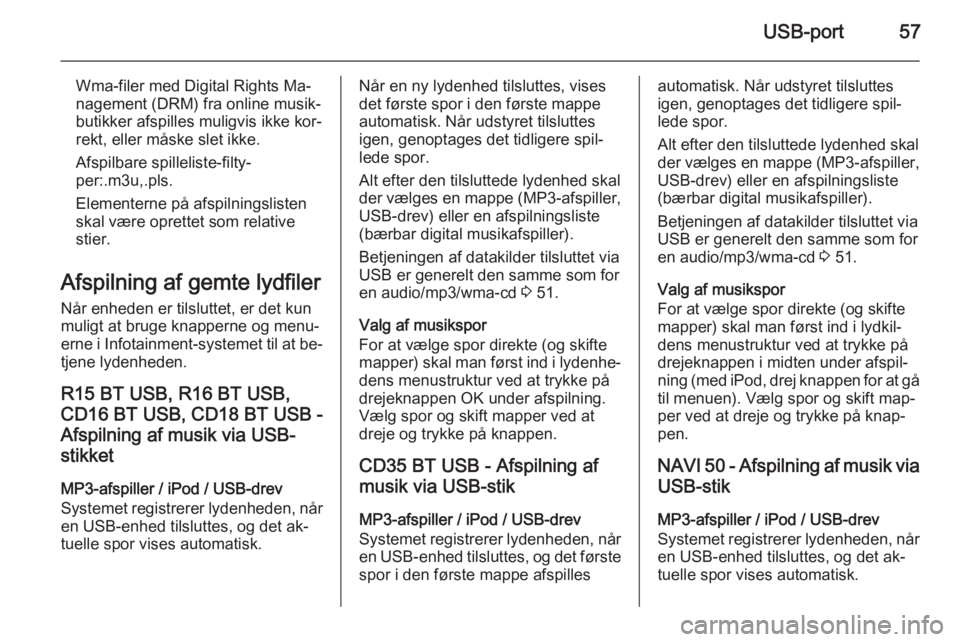
USB-port57
Wma-filer med Digital Rights Ma‐
nagement (DRM) fra online musik‐ butikker afspilles muligvis ikke kor‐
rekt, eller måske slet ikke.
Afspilbare spilleliste‑filty‐
per:.m3u,.pls.
Elementerne på afspilningslisten
skal være oprettet som relative
stier.
Afspilning af gemte lydfiler Når enheden er tilsluttet, er det kun
muligt at bruge knapperne og menu‐
erne i Infotainment-systemet til at be‐ tjene lydenheden.
R15 BT USB, R16 BT USB, CD16 BT USB, CD18 BT USB -
Afspilning af musik via USB- stikket
MP3-afspiller / iPod / USB-drev
Systemet registrerer lydenheden, når en USB-enhed tilsluttes, og det ak‐
tuelle spor vises automatisk.Når en ny lydenhed tilsluttes, vises
det første spor i den første mappe
automatisk. Når udstyret tilsluttes
igen, genoptages det tidligere spil‐
lede spor.
Alt efter den tilsluttede lydenhed skal
der vælges en mappe (MP3-afspiller,
USB-drev) eller en afspilningsliste
(bærbar digital musikafspiller).
Betjeningen af datakilder tilsluttet via USB er generelt den samme som for
en audio/mp3/wma-cd 3 51.
Valg af musikspor
For at vælge spor direkte (og skifte mapper) skal man først ind i lydenhe‐
dens menustruktur ved at trykke på
drejeknappen OK under afspilning.
Vælg spor og skift mapper ved at
dreje og trykke på knappen.
CD35 BT USB - Afspilning af
musik via USB-stik
MP3-afspiller / iPod / USB-drev
Systemet registrerer lydenheden, når en USB-enhed tilsluttes, og det første
spor i den første mappe afspillesautomatisk. Når udstyret tilsluttes
igen, genoptages det tidligere spil‐
lede spor.
Alt efter den tilsluttede lydenhed skal
der vælges en mappe (MP3-afspiller, USB-drev) eller en afspilningsliste
(bærbar digital musikafspiller).
Betjeningen af datakilder tilsluttet via USB er generelt den samme som for
en audio/mp3/wma-cd 3 51.
Valg af musikspor
For at vælge spor direkte (og skifte mapper) skal man først ind i lydkil‐
dens menustruktur ved at trykke på
drejeknappen i midten under afspil‐
ning (med iPod, drej knappen for at gå
til menuen). Vælg spor og skift map‐
per ved at dreje og trykke på knap‐
pen.
NAVI 50 - Afspilning af musik via USB-stik
MP3-afspiller / iPod / USB-drev
Systemet registrerer lydenheden, når en USB-enhed tilsluttes, og det ak‐
tuelle spor vises automatisk.
Page 58 of 141
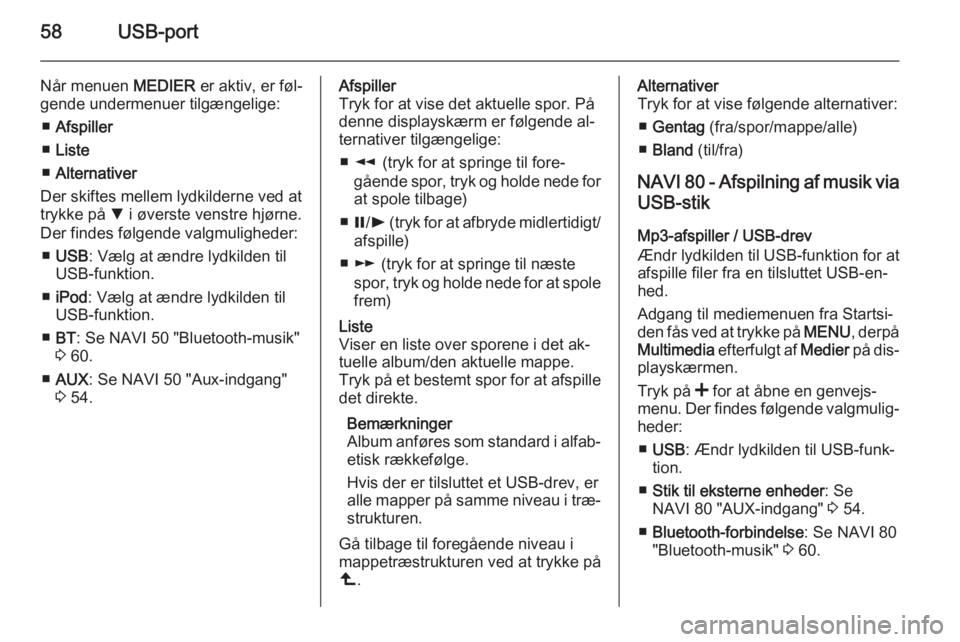
58USB-port
Når menuen MEDIER er aktiv, er føl‐
gende undermenuer tilgængelige:
■ Afspiller
■ Liste
■ Alternativer
Der skiftes mellem lydkilderne ved at
trykke på S i øverste venstre hjørne.
Der findes følgende valgmuligheder:
■ USB : Vælg at ændre lydkilden til
USB-funktion.
■ iPod : Vælg at ændre lydkilden til
USB-funktion.
■ BT : Se NAVI 50 "Bluetooth-musik"
3 60.
■ AUX : Se NAVI 50 "Aux-indgang"
3 54.Afspiller
Tryk for at vise det aktuelle spor. På
denne displayskærm er følgende al‐
ternativer tilgængelige:
■ l (tryk for at springe til fore‐
gående spor, tryk og holde nede for at spole tilbage)
■ =/l (tryk for at afbryde midlertidigt/
afspille)
■ m (tryk for at springe til næste
spor, tryk og holde nede for at spole
frem)Liste
Viser en liste over sporene i det ak‐
tuelle album/den aktuelle mappe.
Tryk på et bestemt spor for at afspille
det direkte.
Bemærkninger
Album anføres som standard i alfab‐
etisk rækkefølge.
Hvis der er tilsluttet et USB-drev, er
alle mapper på samme niveau i træ‐ strukturen.
Gå tilbage til foregående niveau i
mappetræstrukturen ved at trykke på
ò .Alternativer
Tryk for at vise følgende alternativer:
■ Gentag (fra/spor/mappe/alle)
■ Bland (til/fra)
NAVI 80 - Afspilning af musik via
USB-stik
Mp3-afspiller / USB-drev
Ændr lydkilden til USB-funktion for at
afspille filer fra en tilsluttet USB-en‐
hed.
Adgang til mediemenuen fra Startsi‐ den fås ved at trykke på MENU, derpå
Multimedia efterfulgt af Medier på dis‐
playskærmen.
Tryk på < for at åbne en genvejs‐
menu. Der findes følgende valgmulig‐
heder:
■ USB : Ændr lydkilden til USB-funk‐
tion.
■ Stik til eksterne enheder : Se
NAVI 80 "AUX-indgang" 3 54.
■ Bluetooth-forbindelse : Se NAVI 80
"Bluetooth-musik" 3 60.
Page 59 of 141
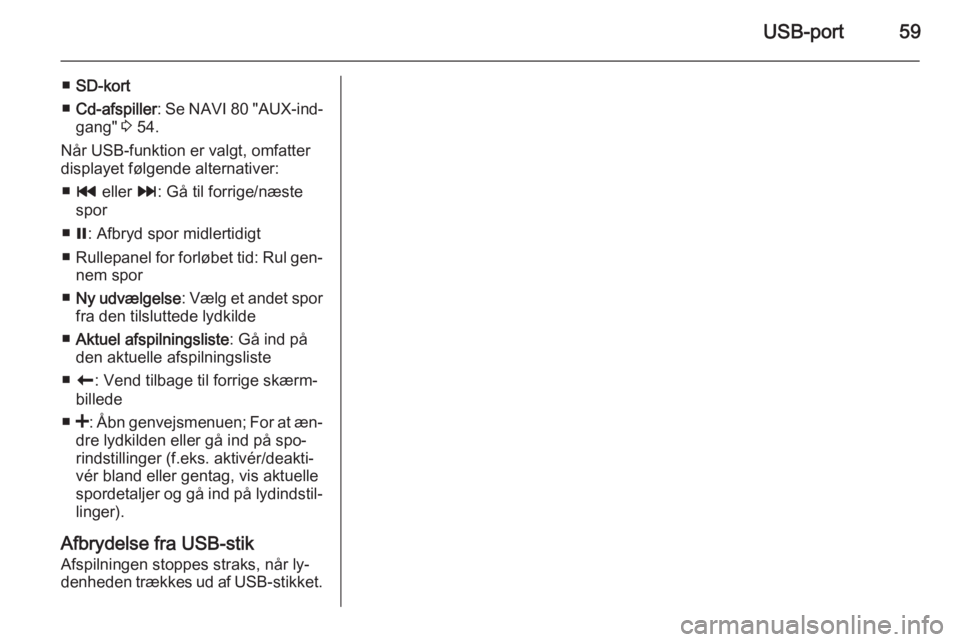
USB-port59
■SD-kort
■ Cd-afspiller : Se NAVI 80 "AUX-ind‐
gang" 3 54.
Når USB-funktion er valgt, omfatter
displayet følgende alternativer:
■ t eller v: Gå til forrige/næste
spor
■ =: Afbryd spor midlertidigt
■ Rullepanel for forløbet tid: Rul gen‐
nem spor
■ Ny udvælgelse : Vælg et andet spor
fra den tilsluttede lydkilde
■ Aktuel afspilningsliste : Gå ind på
den aktuelle afspilningsliste
■ r : Vend tilbage til forrige skærm‐
billede
■ <: Åbn genvejsmenuen; For at æn‐
dre lydkilden eller gå ind på spo‐
rindstillinger (f.eks. aktivér/deakti‐
vér bland eller gentag, vis aktuelle
spordetaljer og gå ind på lydindstil‐
linger).
Afbrydelse fra USB-stik
Afspilningen stoppes straks, når ly‐
denheden trækkes ud af USB-stikket.
Page 65 of 141
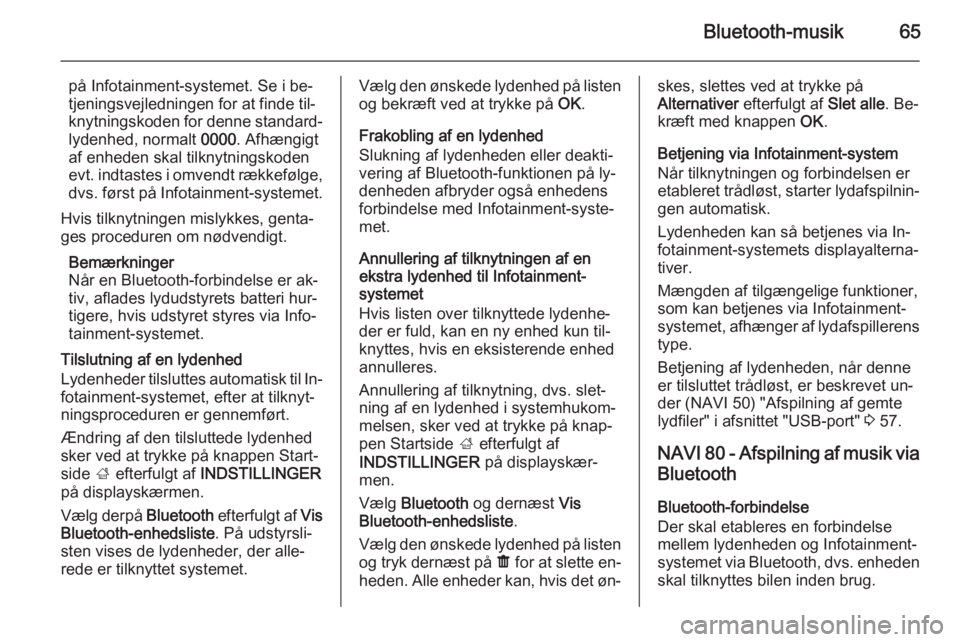
Bluetooth-musik65
på Infotainment-systemet. Se i be‐
tjeningsvejledningen for at finde til‐
knytningskoden for denne standard‐
lydenhed, normalt 0000. Afhængigt
af enheden skal tilknytningskoden evt. indtastes i omvendt rækkefølge, dvs. først på Infotainment-systemet.
Hvis tilknytningen mislykkes, genta‐
ges proceduren om nødvendigt.
Bemærkninger
Når en Bluetooth-forbindelse er ak‐
tiv, aflades lydudstyrets batteri hur‐
tigere, hvis udstyret styres via Info‐
tainment-systemet.
Tilslutning af en lydenhed
Lydenheder tilsluttes automatisk til In‐ fotainment-systemet, efter at tilknyt‐
ningsproceduren er gennemført.
Ændring af den tilsluttede lydenhed
sker ved at trykke på knappen Start‐
side ; efterfulgt af INDSTILLINGER
på displayskærmen.
Vælg derpå Bluetooth efterfulgt af Vis
Bluetooth-enhedsliste . På udstyrsli‐
sten vises de lydenheder, der alle‐ rede er tilknyttet systemet.Vælg den ønskede lydenhed på listen og bekræft ved at trykke på OK.
Frakobling af en lydenhed
Slukning af lydenheden eller deakti‐
vering af Bluetooth-funktionen på ly‐
denheden afbryder også enhedens
forbindelse med Infotainment-syste‐
met.
Annullering af tilknytningen af en
ekstra lydenhed til Infotainment-
systemet
Hvis listen over tilknyttede lydenhe‐
der er fuld, kan en ny enhed kun til‐
knyttes, hvis en eksisterende enhed
annulleres.
Annullering af tilknytning, dvs. slet‐
ning af en lydenhed i systemhukom‐
melsen, sker ved at trykke på knap‐
pen Startside ; efterfulgt af
INDSTILLINGER på displayskær‐
men.
Vælg Bluetooth og dernæst Vis
Bluetooth-enhedsliste .
Vælg den ønskede lydenhed på listen
og tryk dernæst på ë for at slette en‐
heden. Alle enheder kan, hvis det øn‐skes, slettes ved at trykke på
Alternativer efterfulgt af Slet alle. Be‐
kræft med knappen OK.
Betjening via Infotainment-system Når tilknytningen og forbindelsen er
etableret trådløst, starter lydafspilnin‐
gen automatisk.
Lydenheden kan så betjenes via In‐
fotainment-systemets displayalterna‐
tiver.
Mængden af tilgængelige funktioner,
som kan betjenes via Infotainment-
systemet, afhænger af lydafspillerens
type.
Betjening af lydenheden, når denne
er tilsluttet trådløst, er beskrevet un‐
der (NAVI 50) "Afspilning af gemte
lydfiler" i afsnittet "USB-port" 3 57.
NAVI 80 - Afspilning af musik via Bluetooth
Bluetooth-forbindelse
Der skal etableres en forbindelse
mellem lydenheden og Infotainment-
systemet via Bluetooth, dvs. enheden
skal tilknyttes bilen inden brug.
Page 66 of 141
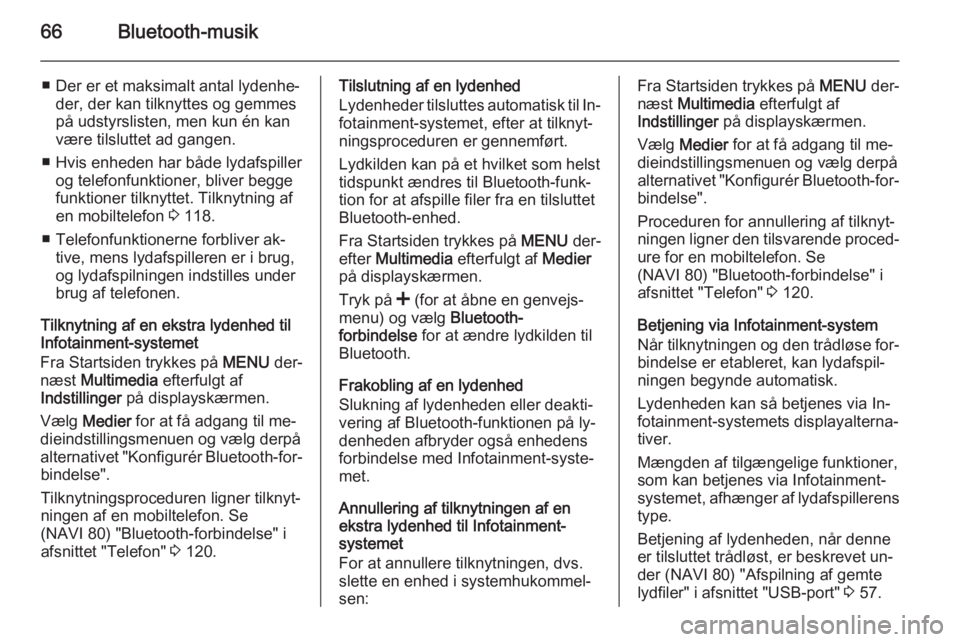
66Bluetooth-musik
■ Der er et maksimalt antal lydenhe‐der, der kan tilknyttes og gemmes
på udstyrslisten, men kun én kan
være tilsluttet ad gangen.
■ Hvis enheden har både lydafspiller og telefonfunktioner, bliver begge
funktioner tilknyttet. Tilknytning af
en mobiltelefon 3 118.
■ Telefonfunktionerne forbliver ak‐ tive, mens lydafspilleren er i brug,
og lydafspilningen indstilles under
brug af telefonen.
Tilknytning af en ekstra lydenhed til
Infotainment-systemet
Fra Startsiden trykkes på MENU der‐
næst Multimedia efterfulgt af
Indstillinger på displayskærmen.
Vælg Medier for at få adgang til me‐
dieindstillingsmenuen og vælg derpå alternativet "Konfigurér Bluetooth-for‐ bindelse".
Tilknytningsproceduren ligner tilknyt‐
ningen af en mobiltelefon. Se
(NAVI 80) "Bluetooth-forbindelse" i
afsnittet "Telefon" 3 120.Tilslutning af en lydenhed
Lydenheder tilsluttes automatisk til In‐
fotainment-systemet, efter at tilknyt‐
ningsproceduren er gennemført.
Lydkilden kan på et hvilket som helst
tidspunkt ændres til Bluetooth-funk‐ tion for at afspille filer fra en tilsluttetBluetooth-enhed.
Fra Startsiden trykkes på MENU der‐
efter Multimedia efterfulgt af Medier
på displayskærmen.
Tryk på < (for at åbne en genvejs‐
menu) og vælg Bluetooth-
forbindelse for at ændre lydkilden til
Bluetooth.
Frakobling af en lydenhed
Slukning af lydenheden eller deakti‐
vering af Bluetooth-funktionen på ly‐
denheden afbryder også enhedens
forbindelse med Infotainment-syste‐
met.
Annullering af tilknytningen af en
ekstra lydenhed til Infotainment-
systemet
For at annullere tilknytningen, dvs.
slette en enhed i systemhukommel‐
sen:Fra Startsiden trykkes på MENU der‐
næst Multimedia efterfulgt af
Indstillinger på displayskærmen.
Vælg Medier for at få adgang til me‐
dieindstillingsmenuen og vælg derpå alternativet "Konfigurér Bluetooth-for‐ bindelse".
Proceduren for annullering af tilknyt‐
ningen ligner den tilsvarende proced‐
ure for en mobiltelefon. Se
(NAVI 80) "Bluetooth-forbindelse" i
afsnittet "Telefon" 3 120.
Betjening via Infotainment-system Når tilknytningen og den trådløse for‐ bindelse er etableret, kan lydafspil‐
ningen begynde automatisk.
Lydenheden kan så betjenes via In‐
fotainment-systemets displayalterna‐
tiver.
Mængden af tilgængelige funktioner,
som kan betjenes via Infotainment-
systemet, afhænger af lydafspillerens type.
Betjening af lydenheden, når denne
er tilsluttet trådløst, er beskrevet un‐
der (NAVI 80) "Afspilning af gemte
lydfiler" i afsnittet "USB-port" 3 57.
Page 76 of 141

76Navigation
Skift mellem menuerne
Navigationssystem og Infotainment-
systemCD35 BT USB NAVI
Med tændte Infotainment- og naviga‐ tionssystemer skal man trykke på
knappen NAVI (på rattets knapper)
for at skifte mellem displayene Navi‐
gationssystem og Infotainment-sy‐
stem.
Når Infotainment-knapperne bruges
til at skifte f.eks. lydkilden, vises Info‐
tainment-systemets display midlerti‐
digt via navigationssystemets dis‐
play. Displayet skifter tilbage efter en
forsinkelse.
Bemærkninger
Uret vises, når der skiftes til Infotain‐
ment-systemets skærmbillede.NAVI 50
Når navigationssystemet er aktivt,
trykkes der på knappen Startside ;
eller der trykkes og holdes på r på
displayskærmen for at vende tilbage
til Infotainment-systemets startmenu.NAVI 80
Når navigationssystemet er aktivt,
trykkes der på r på displayskærmen
(én eller flere gange) for at vende til‐
bage til Infotainment-systemets start‐
side.
SKÆRMBILLEDER
CD35 BT USB NAVI - Information på
displayetMenu-skærmbilledeDette menu-skærmbillede indeholder
følgende:
1. Menunavn
2. Undermenu valgt
3. Menusidens rullefelt
Man kommer til hovedmenuen ved at trykke på knappen MENU.
Menuer kan indeholde flere skærm‐
billeder. Rullefeltet indikerer den ak‐
tuelle position.Genvejsmenu
Genvejsmenu indeholder et forudind‐
stillet valg af nogle almindeligt an‐
vendte menupunkter ( f.eks. skjul kort,
annuller rute, rapporter fotofælder osv.).
For at få adgang til genvejsmenuen
skal man trykke på centralknappen
på fjernbetjeningen.
Page 106 of 141
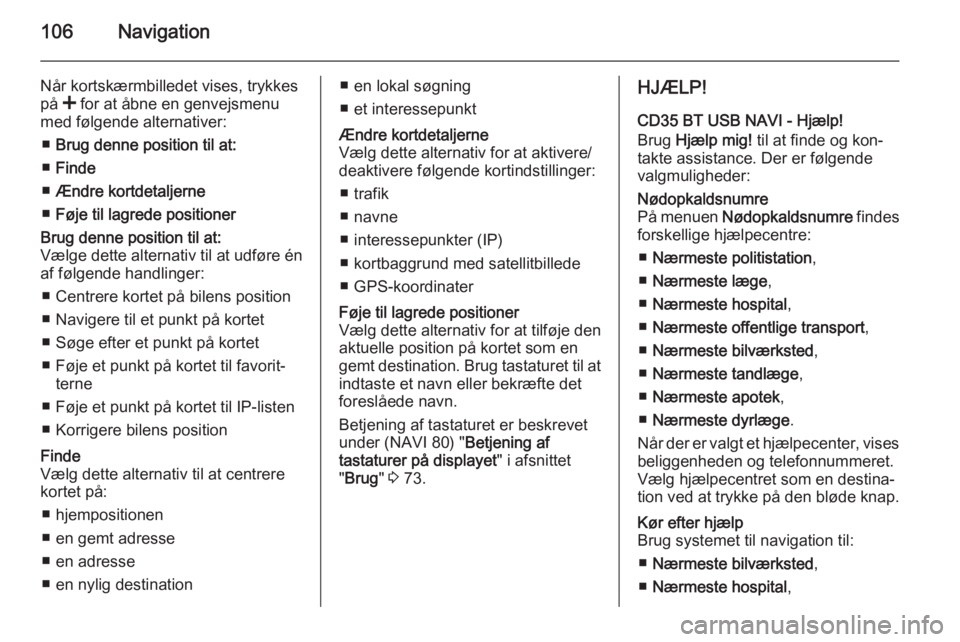
106Navigation
Når kortskærmbilledet vises, trykkes
på < for at åbne en genvejsmenu
med følgende alternativer:
■ Brug denne position til at:
■ Finde
■ Ændre kortdetaljerne
■ Føje til lagrede positionerBrug denne position til at:
Vælge dette alternativ til at udføre én
af følgende handlinger:
■ Centrere kortet på bilens position■ Navigere til et punkt på kortet
■ Søge efter et punkt på kortet
■ Føje et punkt på kortet til favorit‐ terne
■ Føje et punkt på kortet til IP-listen
■ Korrigere bilens positionFinde
Vælg dette alternativ til at centrere
kortet på:
■ hjempositionen
■ en gemt adresse
■ en adresse
■ en nylig destination■ en lokal søgning
■ et interessepunktÆndre kortdetaljerne
Vælg dette alternativ for at aktivere/
deaktivere følgende kortindstillinger:
■ trafik
■ navne
■ interessepunkter (IP)
■ kortbaggrund med satellitbillede
■ GPS-koordinaterFøje til lagrede positioner
Vælg dette alternativ for at tilføje den
aktuelle position på kortet som en
gemt destination. Brug tastaturet til at indtaste et navn eller bekræfte det
foreslåede navn.
Betjening af tastaturet er beskrevet
under (NAVI 80) " Betjening af
tastaturer på displayet " i afsnittet
" Brug " 3 73.HJÆLP!
CD35 BT USB NAVI - Hjælp!
Brug Hjælp mig! til at finde og kon‐
takte assistance. Der er følgende valgmuligheder:Nødopkaldsnumre
På menuen Nødopkaldsnumre findes
forskellige hjælpecentre:
■ Nærmeste politistation ,
■ Nærmeste læge ,
■ Nærmeste hospital ,
■ Nærmeste offentlige transport ,
■ Nærmeste bilværksted ,
■ Nærmeste tandlæge ,
■ Nærmeste apotek ,
■ Nærmeste dyrlæge .
Når der er valgt et hjælpecenter, vises
beliggenheden og telefonnummeret.
Vælg hjælpecentret som en destina‐
tion ved at trykke på den bløde knap.Kør efter hjælp
Brug systemet til navigation til:
■ Nærmeste bilværksted ,
■ Nærmeste hospital ,
Page 108 of 141
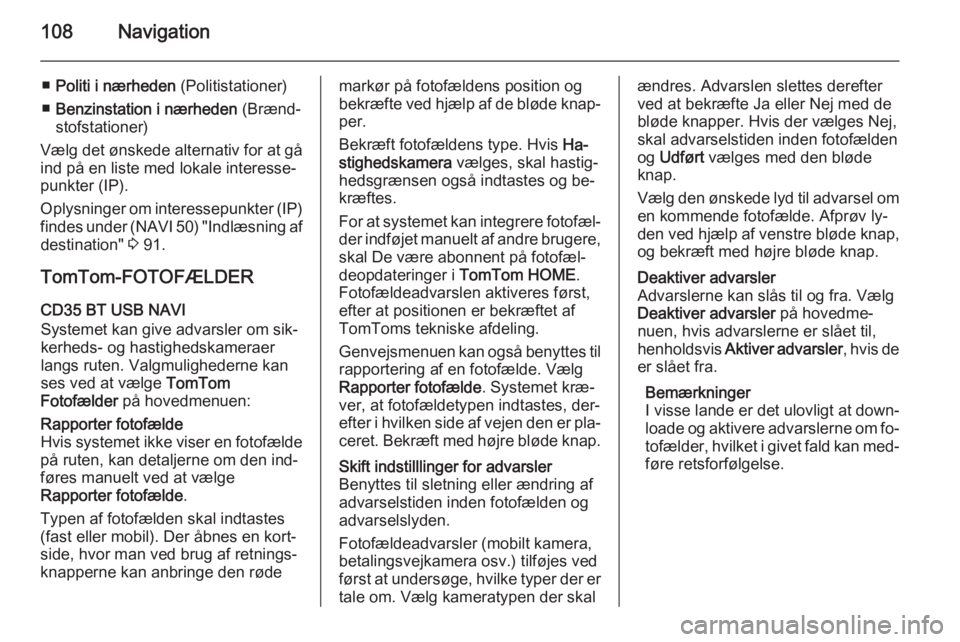
108Navigation
■Politi i nærheden (Politistationer)
■ Benzinstation i nærheden (Brænd‐
stofstationer)
Vælg det ønskede alternativ for at gå
ind på en liste med lokale interesse‐
punkter (IP).
Oplysninger om interessepunkter (IP) findes under (NAVI 50) "Indlæsning afdestination" 3 91.
TomTom-FOTOFÆLDER CD35 BT USB NAVI
Systemet kan give advarsler om sik‐
kerheds- og hastighedskameraer
langs ruten. Valgmulighederne kan
ses ved at vælge TomTom
Fotofælder på hovedmenuen:Rapporter fotofælde
Hvis systemet ikke viser en fotofælde
på ruten, kan detaljerne om den ind‐
føres manuelt ved at vælge
Rapporter fotofælde .
Typen af fotofælden skal indtastes (fast eller mobil). Der åbnes en kort‐
side, hvor man ved brug af retnings‐
knapperne kan anbringe den rødemarkør på fotofældens position og
bekræfte ved hjælp af de bløde knap‐ per.
Bekræft fotofældens type. Hvis Ha‐
stighedskamera vælges, skal hastig‐
hedsgrænsen også indtastes og be‐
kræftes.
For at systemet kan integrere fotofæl‐
der indføjet manuelt af andre brugere, skal De være abonnent på fotofæl‐
deopdateringer i TomTom HOME.
Fotofældeadvarslen aktiveres først,
efter at positionen er bekræftet af TomToms tekniske afdeling.
Genvejsmenuen kan også benyttes til rapportering af en fotofælde. Vælg
Rapporter fotofælde . Systemet kræ‐
ver, at fotofældetypen indtastes, der‐
efter i hvilken side af vejen den er pla‐
ceret. Bekræft med højre bløde knap.Skift indstilllinger for advarsler
Benyttes til sletning eller ændring af
advarselstiden inden fotofælden og
advarselslyden.
Fotofældeadvarsler (mobilt kamera,
betalingsvejkamera osv.) tilføjes ved
først at undersøge, hvilke typer der er
tale om. Vælg kameratypen der skalændres. Advarslen slettes derefter
ved at bekræfte Ja eller Nej med de
bløde knapper. Hvis der vælges Nej,
skal advarselstiden inden fotofælden og Udført vælges med den bløde
knap.
Vælg den ønskede lyd til advarsel om en kommende fotofælde. Afprøv ly‐
den ved hjælp af venstre bløde knap, og bekræft med højre bløde knap.Deaktiver advarsler
Advarslerne kan slås til og fra. Vælg
Deaktiver advarsler på hovedme‐
nuen, hvis advarslerne er slået til,
henholdsvis Aktiver advarsler , hvis de
er slået fra.
Bemærkninger
I visse lande er det ulovligt at down‐
loade og aktivere advarslerne om fo‐
tofælder, hvilket i givet fald kan med‐
føre retsforfølgelse.